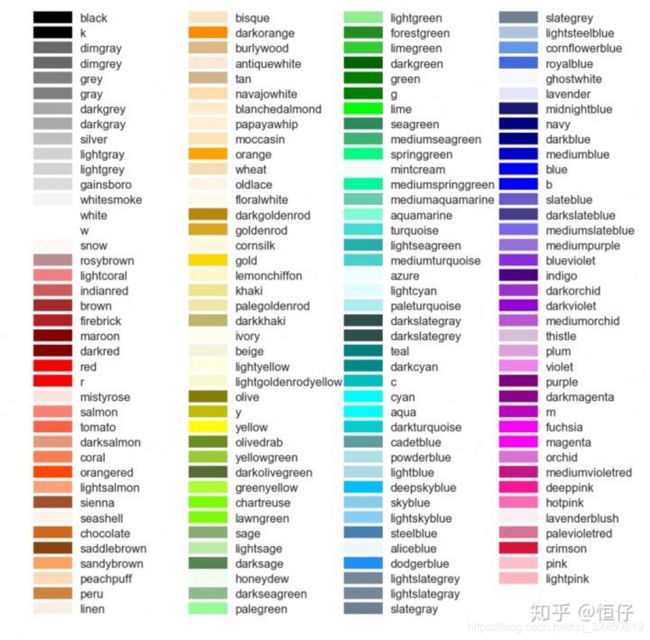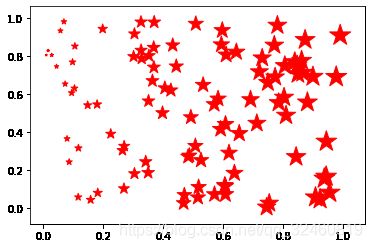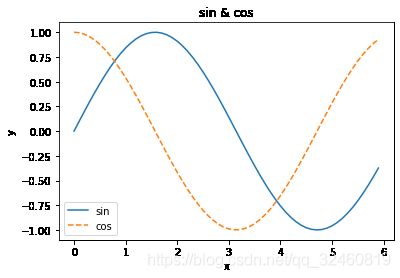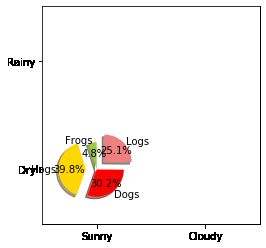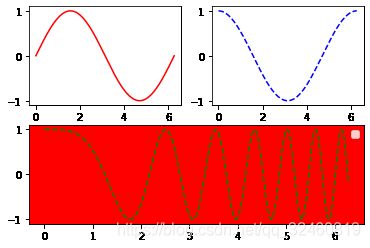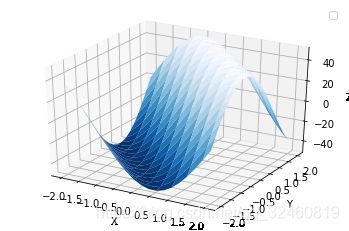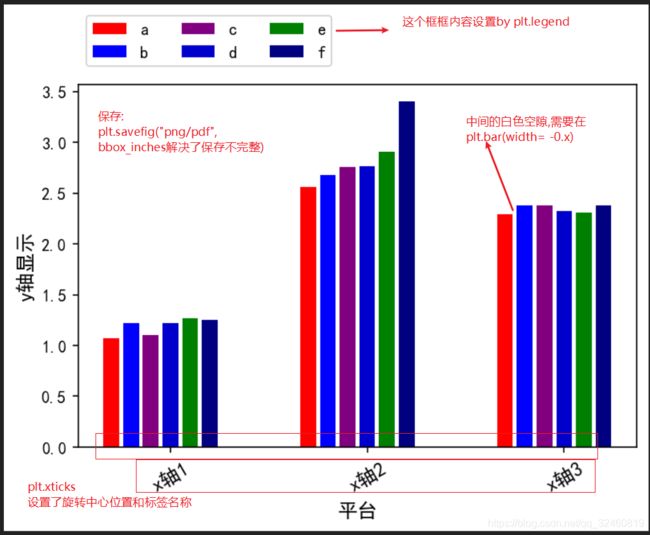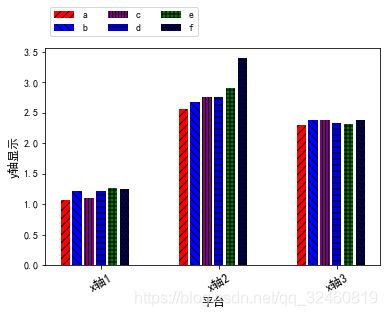python可视化1
文章目录
- 0、颜色配比
- 1、绘制散点图
- 2、绘制饼状图
- 3、多图绘制到一个图片上
- 4、多图绘制到不同分布上
- 5、绘制三维立体图
- 6、绘制三维曲线
- 7、数据条形图
0、颜色配比
cnames = {
'aliceblue': '#F0F8FF',
'antiquewhite': '#FAEBD7',
'aqua': '#00FFFF',
'aquamarine': '#7FFFD4',
'azure': '#F0FFFF',
'beige': '#F5F5DC',
'bisque': '#FFE4C4',
'black': '#000000',
'blanchedalmond': '#FFEBCD',
'blue': '#0000FF',
'blueviolet': '#8A2BE2',
'brown': '#A52A2A',
'burlywood': '#DEB887',
'cadetblue': '#5F9EA0',
'chartreuse': '#7FFF00',
'chocolate': '#D2691E',
'coral': '#FF7F50',
'cornflowerblue': '#6495ED',
'cornsilk': '#FFF8DC',
'crimson': '#DC143C',
'cyan': '#00FFFF',
'darkblue': '#00008B',
'darkcyan': '#008B8B',
'darkgoldenrod': '#B8860B',
'darkgray': '#A9A9A9',
'darkgreen': '#006400',
'darkkhaki': '#BDB76B',
'darkmagenta': '#8B008B',
'darkolivegreen': '#556B2F',
'darkorange': '#FF8C00',
'darkorchid': '#9932CC',
'darkred': '#8B0000',
'darksalmon': '#E9967A',
'darkseagreen': '#8FBC8F',
'darkslateblue': '#483D8B',
'darkslategray': '#2F4F4F',
'darkturquoise': '#00CED1',
'darkviolet': '#9400D3',
'deeppink': '#FF1493',
'deepskyblue': '#00BFFF',
'dimgray': '#696969',
'dodgerblue': '#1E90FF',
'firebrick': '#B22222',
'floralwhite': '#FFFAF0',
'forestgreen': '#228B22',
'fuchsia': '#FF00FF',
'gainsboro': '#DCDCDC',
'ghostwhite': '#F8F8FF',
'gold': '#FFD700',
'goldenrod': '#DAA520',
'gray': '#808080',
'green': '#008000',
'greenyellow': '#ADFF2F',
'honeydew': '#F0FFF0',
'hotpink': '#FF69B4',
'indianred': '#CD5C5C',
'indigo': '#4B0082',
'ivory': '#FFFFF0',
'khaki': '#F0E68C',
'lavender': '#E6E6FA',
'lavenderblush': '#FFF0F5',
'lawngreen': '#7CFC00',
'lemonchiffon': '#FFFACD',
'lightblue': '#ADD8E6',
'lightcoral': '#F08080',
'lightcyan': '#E0FFFF',
'lightgoldenrodyellow': '#FAFAD2',
'lightgreen': '#90EE90',
'lightgray': '#D3D3D3',
'lightpink': '#FFB6C1',
'lightsalmon': '#FFA07A',
'lightseagreen': '#20B2AA',
'lightskyblue': '#87CEFA',
'lightslategray': '#778899',
'lightsteelblue': '#B0C4DE',
'lightyellow': '#FFFFE0',
'lime': '#00FF00',
'limegreen': '#32CD32',
'linen': '#FAF0E6',
'magenta': '#FF00FF',
'maroon': '#800000',
'mediumaquamarine': '#66CDAA',
'mediumblue': '#0000CD',
'mediumorchid': '#BA55D3',
'mediumpurple': '#9370DB',
'mediumseagreen': '#3CB371',
'mediumslateblue': '#7B68EE',
'mediumspringgreen': '#00FA9A',
'mediumturquoise': '#48D1CC',
'mediumvioletred': '#C71585',
'midnightblue': '#191970',
'mintcream': '#F5FFFA',
'mistyrose': '#FFE4E1',
'moccasin': '#FFE4B5',
'navajowhite': '#FFDEAD',
'navy': '#000080',
'oldlace': '#FDF5E6',
'olive': '#808000',
'olivedrab': '#6B8E23',
'orange': '#FFA500',
'orangered': '#FF4500',
'orchid': '#DA70D6',
'palegoldenrod': '#EEE8AA',
'palegreen': '#98FB98',
'paleturquoise': '#AFEEEE',
'palevioletred': '#DB7093',
'papayawhip': '#FFEFD5',
'peachpuff': '#FFDAB9',
'peru': '#CD853F',
'pink': '#FFC0CB',
'plum': '#DDA0DD',
'powderblue': '#B0E0E6',
'purple': '#800080',
'red': '#FF0000',
'rosybrown': '#BC8F8F',
'royalblue': '#4169E1',
'saddlebrown': '#8B4513',
'salmon': '#FA8072',
'sandybrown': '#FAA460',
'seagreen': '#2E8B57',
'seashell': '#FFF5EE',
'sienna': '#A0522D',
'silver': '#C0C0C0',
'skyblue': '#87CEEB',
'slateblue': '#6A5ACD',
'slategray': '#708090',
'snow': '#FFFAFA',
'springgreen': '#00FF7F',
'steelblue': '#4682B4',
'tan': '#D2B48C',
'teal': '#008080',
'thistle': '#D8BFD8',
'tomato': '#FF6347',
'turquoise': '#40E0D0',
'violet': '#EE82EE',
'wheat': '#F5DEB3',
'white': '#FFFFFF',
'whitesmoke': '#F5F5F5',
'yellow': '#FFFF00',
'yellowgreen': '#9ACD32'}
1、绘制散点图
import numpy as np
import matplotlib.pylab as pl
%matplotlib inline
a = np.arange(0, 2.0 * np.pi, 0.1)
print(a)
b = np.cos(a)
pl.scatter(a, b)
# pl.show()
[0. 0.1 0.2 0.3 0.4 0.5 0.6 0.7 0.8 0.9 1. 1.1 1.2 1.3 1.4 1.5 1.6 1.7
1.8 1.9 2. 2.1 2.2 2.3 2.4 2.5 2.6 2.7 2.8 2.9 3. 3.1 3.2 3.3 3.4 3.5
3.6 3.7 3.8 3.9 4. 4.1 4.2 4.3 4.4 4.5 4.6 4.7 4.8 4.9 5. 5.1 5.2 5.3
5.4 5.5 5.6 5.7 5.8 5.9 6. 6.1 6.2]
import numpy as np
import matplotlib.pylab as pl
%matplotlib inline
x = np.random.random(100) # 0-1
print(x[0:10])
y = np.random.random(100)
pl.scatter(x, y, s=x * 500, c=u'r', marker=u'*')
pl.show()
# s 指定大小, c指定颜色, marker指定符号形状,
[0.15815532 0.65428075 0.80638782 0.17977135 0.86633134 0.60840757
0.95604924 0.92410809 0.48354069 0.47104306]
import numpy as np
import matplotlib.pyplot as plt
%matplotlib inline
# x = np.linspace(0,10,100)
x = np.arange(0, 6, 0.1) # 以0.1为单位,生成0到6的数据
y1 = np.sin(x)
y2 = np.cos(x)
plt.plot(x, y1, label="sin")
plt.plot(x, y2, linestyle = "--", label="cos") # 用虚线绘制
plt.xlabel("x") # x轴标签
plt.ylabel("y") # y轴标签
plt.title('sin & cos') # 标题
plt.legend()
# plt.show()
2、绘制饼状图
import matplotlib.pyplot as plt
import numpy as np
%matplotlib inline
labels = ("Frogs", "Hogs", "Dogs", "Logs")
colors = ["yellowgreen", "gold", "#FF0000", "lightcoral"]
explode = (0, 0.1, 0, 0.1) # 使饼状图中第二片和第四片分开
fig = plt.figure()
ax = fig.gca()
ax.pie(np.random.random(4), # 四个值
explode = explode,
labels = labels,
colors = colors,
autopct = "%1.1f%%", # 百分比的格式 小数点保留一位, %% = "%"
shadow = True, # 是否显示阴影
startangle = 90, # 起始角度, 第一块从90度开始绘制, 从北向西转
radius = 0.25, # 饼的半径
center = (0, 0), # 中心位置
frame = True) #
ax.set_xticks([0,1]) #设置坐标轴刻度
ax.set_yticks([0,1]) #设置坐标轴刻度
# 0, 1被替换
ax.set_xticklabels(["Sunny", "Cloudy"]) #设置坐标轴显示的标签
ax.set_yticklabels(["Dry", "Rainy"]) #设置坐标轴显示的标签
ax.set_xlim((-0.5,1.5)) # 设置坐标轴跨度
ax.set_ylim((-0.5,1.5)) # 设置坐标轴跨度
ax.set_aspect('equal') # 设置横纵比相等
plt.show()
3、多图绘制到一个图片上
import matplotlib.pyplot as plt
import numpy as np
%matplotlib inline
x = np.linspace(0, 2*np.pi, 500)
y = np.sin(x)
z = np.cos(x*x)
plt.figure(figsize=(8,4))
plt.plot(x,y,
label="$sin(x)$",
color="red", # 红色, 两个像素宽度
linewidth=2)
plt.plot(x,z,"b--", # 蓝色虚线
label="$cos(x^2)$")
plt.xlabel("time(s)")
plt.ylabel("volt")
plt.title("sin and cos figure using pyplot")
plt.ylim(-1.2, 1.2)
plt.legend() # 显示图例 左下角线的标识
plt.show() # 显示窗口
4、多图绘制到不同分布上
import matplotlib.pyplot as plt
import numpy as np
%matplotlib inline
x = np.linspace(0, 2*np.pi, 500)
y1 = np.sin(x)
y2 = np.cos(x)
y3 = np.cos(x*x)
plt.figure(1)# 创建第一个图形
ax1 = plt.subplot(2,2,1) #第一行第一列第一个图形
plt.sca(ax1) # 选择ax1
plt.plot(x,y1,color="red")
plt.ylim = (-1.2, 1.2) # 限制y轴范围
ax2 = plt.subplot(2,2,2) #第一行第2列第2个图形
plt.sca(ax2) # 选择ax2
plt.plot(x,y2,"b--")
plt.ylim = (-1.2, 1.2) # 限制y轴范围
ax3 = plt.subplot(212, facecolor='r') # 背景色red
plt.sca(ax3) # 选择ax3
plt.plot(x,y3,"g--")
plt.ylim = (-1.2, 1.2) # 限制y轴范围
plt.legend() # 显示图例 左下角线的标识
plt.show() # 显示窗口
No handles with labels found to put in legend.
5、绘制三维立体图
import matplotlib.pyplot as plt
import numpy as np
import mpl_toolkits.mplot3d
x,y = np.mgrid[-2:2:20j, -2:2:20j] #步长使用j, 从-2到2分为了20个点
# 得到了20*20 400个点, 后面的j标识包含终点2
# print(x)
z = 50*np.sin(x+y)
ax = plt.subplot(111, projection='3d')
ax.plot_surface(x, y, z, # 画一个面
rstride=2,
cstride=1,
cmap=plt.cm.Blues_r)
ax.set_xlabel("X")
ax.set_ylabel("Y")
ax.set_zlabel("Z")
plt.legend() # 显示图例 左下角线的标识
plt.show() # 显示窗口
rho,theta = np.mgrid[0:1:40j, 0:2*np.pi:40j]
z = rho**2
x = rho*np.cos(theta)
y = rho*np.sin(theta)
ax = plt.subplot(111, projection="3d")
ax.plot_surface(x,y,z)
plt.show()
No handles with labels found to put in legend.
6、绘制三维曲线
import matplotlib.pyplot as plt
import matplotlib as mpl
from mpl_toolkits.mplot3d import Axes3D
import numpy as np
# import mpl_toolkits.mplot3d
mpl.rcParams["legend.fontsize"] = 10 # 图例字号
fig = plt.figure()
ax = fig.gca(projection="3d")
theta = np.linspace(-4 * np.pi, 4 * np.pi, 100)
z = np.linspace(-4, 4, 100) * 0.3
r = z**3 + 1
x = r * np.sin(theta)
y = r * np.cos(theta)
ax.plot(x, y, z, label="parametric curve")
ax.legend()
plt.show()
7、数据条形图
# 绘制三个平台的准确率
# 读取不同的csv数据
import numpy as np
import pandas as pd
import json
#绘制多个条形图
from matplotlib import pyplot as plt
from pylab import *
# 中文显示问题
mpl.rcParams['font.sans-serif'] = ['SimHei']
plt.rcParams['axes.unicode_minus'] = False
#绘制多个条形图
from matplotlib import pyplot as plt
%matplotlib inline
# jupyter专用
# 输入统计数据
display_index = ["a","b","c","d","e","f"]
platform = ['x轴1','x轴2','x轴3']
colors = ["red",'b','purple','mediumblue','g','navy','red']
data = {
"a": [1.071, 2.559, 2.292],
"b": [1.218, 2.682, 2.381],
"c": [1.104, 2.755, 2.381],
"d": [1.217, 2.762, 2.325],
"e": [1.27, 2.904, 2.307],
"f": [1.254, 3.4, 2.376]}
# with open("data.json", "r") as f:
# data = json.loads(f.read())
print(data) #
print(display_index)
#定义变量
bar_width = 0.1 # 条形宽度
# 定义横坐标 共三组
a = np.arange(len(platform))
# 使用7次 bar 函数画出三组组条形图
for i,display_ind in enumerate(display_index):
plt.bar(a+bar_width*i, # 每增加一个bar, 就以a向右移动width宽
height=data[display_ind],
width=bar_width-0.02, # -0.02的目的是为了让显示出来空隙
color=colors[i], # 颜色, 这里需要看颜色对照表
label=display_ind) # 标签
# 显示图例 bbox_to_anchor
plt.legend(loc='center left',
bbox_to_anchor=(0, 1.12), # 表示上下左右 ncol与(左,下)的距离
ncol=3) # 每行显示3个
# 设置坐标系x轴
plt.xticks(a + bar_width*3, # a+bar_width*3是为了显示刻度中间
platform, # platform x轴显示的数据
size=12, # size是用来设置显示字体大小
rotation=30) # 设置X轴的下标旋转30度
plt.xlabel('平台',size = 12) #
plt.ylabel("y轴显示", size = 12) # 纵坐标轴标题
# plt.title('xxxxxxxx', size=20) # 图形标题
# plt.savefig("保存结果.pdf",dpi=150,bbox_inches="tight") # 保存为pdf格式
plt.savefig("保存结果.png",dpi=150,bbox_inches="tight") # 保存为图片格式
plt.show()
| 参数 | 说明 | 类型 |
|---|---|---|
| x | x坐标 | int;float |
| height | 条形的高度 | int, float |
| width | 宽度 | 0~1,默认0.8 |
| botton | 条形的起始位置 | 也是y轴的起始坐标 |
| align | 条形的中心位置 | “center”,"lege"边缘 |
| color | 条形的颜色 | “r",“b”,“g”,"#123465",默认“b" |
| edgecolor | 边框的颜色 | 同上 |
| linewidth | 边框的宽度 | 像素,默认无,int |
| tick_label | 下标的标签 | 可以是元组类型的字符组合 |
| log | y轴使用科学计算法表示 | bool |
| orientation | 是竖直条还是水平条 | 竖直:“vertical”,水平条:“horizontal” |
| hatch | 填充形状 | str格式 如"+","-" |
解决的问题:
- 颜色使用不同颜色需要查看颜色配比, 在本文开头
- 保存时保存不完整 ,加入bbox_inches=“tight”
- 增加条形之间的空隙
- 设置x轴下标旋转
- 设置条形标识位置在条形图外侧loc=‘center left’
# 绘制三个平台的准确率
# 读取不同的csv数据
import numpy as np
import pandas as pd
import json
#绘制多个条形图
from matplotlib import pyplot as plt
from pylab import *
# 中文显示问题
mpl.rcParams['font.sans-serif'] = ['SimHei']
plt.rcParams['axes.unicode_minus'] = False
#绘制多个条形图
from matplotlib import pyplot as plt
%matplotlib inline
# jupyter专用
# 输入统计数据
display_index = ["a","b","c","d","e","f"]
platform = ['x轴1','x轴2','x轴3']
colors = ["red",'b','purple','mediumblue','g','navy','red']
hatchs = ['///', '\\\\\\', '||||', '--', '+++', '***', '...']
data = {
"a": [1.071, 2.559, 2.292],
"b": [1.218, 2.682, 2.381],
"c": [1.104, 2.755, 2.381],
"d": [1.217, 2.762, 2.325],
"e": [1.27, 2.904, 2.307],
"f": [1.254, 3.4, 2.376]}
# with open("data.json", "r") as f:
# data = json.loads(f.read())
print(data) #
print(display_index)
#定义变量
bar_width = 0.1 # 条形宽度
# 定义横坐标 共三组
a = np.arange(len(platform))
# 使用7次 bar 函数画出三组组条形图
for i,display_ind in enumerate(display_index):
plt.bar(a+bar_width*i, # 每增加一个bar, 就以a向右移动width宽
height=data[display_ind],
width=bar_width-0.02, # -0.02的目的是为了让显示出来空隙
color=colors[i], # 颜色, 这里需要看颜色对照表
hatch = hatchs[i],
label=display_ind) # 标签
# 显示图例 bbox_to_anchor
plt.legend(loc='center left',
bbox_to_anchor=(0, 1.12), # 表示上下左右 ncol与(左,下)的距离
ncol=3) # 每行显示3个
# 设置坐标系x轴
plt.xticks(a + bar_width*3, # a+bar_width*3是为了显示刻度中间
platform, # platform x轴显示的数据
size=12, # size是用来设置显示字体大小
rotation=30) # 设置X轴的下标旋转30度
plt.xlabel('平台',size = 12) #
plt.ylabel("y轴显示", size = 12) # 纵坐标轴标题
# plt.title('xxxxxxxx', size=20) # 图形标题
# plt.savefig("保存结果.pdf",dpi=150,bbox_inches="tight") # 保存为pdf格式
plt.savefig("保存结果.png",dpi=150,bbox_inches="tight") # 保存为图片格式
plt.show()